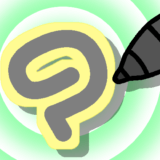※記事内に広告を含みます
皆さん、本日も閲覧ありがとうございます。
山本電卓と申します。
今回はイラスト・漫画制作ソフトCLIP STUDIO PAINT(クリップスタジオペイント)を使用する為に必要なものを紹介させていただきます。
それではよろしくお願いいたします
( `・∀・´)ノ!
▼イラスト・簡単な漫画なら【CLIP STUDIO PAINT PRO】
CLIP STUDIO PAINT PRO▼本格的な漫画・アニメーション制作なら【CLIP STUDIO PAINT EX】
CLIP STUDIO PAINT EX①CLIP STUDIO PAINT(クリスタ)を使用できるデバイス(機器)
クリスタはデジタルで絵を描くソフトですので、クリスタのソフト(アプリ)を入れて作業を行うデバイス(機器)が必要になってきます。
クリスタが使用できるデバイス
クリスタが使用できるデバイスは以下の6つです。
●パソコン(Windows/macOS)
●iPad
●iPhone
●Galaxy(スマートフォン/タブレット)
●Android(スマートフォン/タブレット)
●Chromebook
上記のどれかがあればクリスタのソフト(アプリ)を入れることができます。
クリスタの動作環境を確認しよう!
クリスタには公式ページにて動作環境が表記されています。
デバイスがあればどれでもいいわけではなく、クリスタをしっかり使用できるスペック(性能)が必要になってきます。
パソコン版クリスタの場合
パソコンの場合、普通に絵を描くだけでしたら比較的古くてもクリスタは動いてくれます。
ただし古いパソコンですと、クリスタの3Dモデルが使える程の性能はありませんし、ブラシサイズが大き過ぎると手の動きと画面上の描画にタイムラグが生まれてきたりします。
詳しくは以下の記事から順番に動作環境のことを書いてますので参考にしていただければと思います。
クリスタの動作環境「OS(Windows)」の意味を解説します!
クリスタの動作環境「OS(mac OS)」の意味を解説します!
iPad・iPhone版クリスタの場合
こちらは機種・端末によって変わります。
詳しくは公式の動作環境ページを参考にするのが分かりやすいかなと思います。
また、「高解像度のイラスト・漫画」向け端末など目的別で紹介されいるページのリンクも貼っておきますね。
●iPad【動作対象端末】
●iPhone【動作対象端末】
Galaxy版クリスタの場合
こちらは機種・端末によって変わります。
詳しくは公式の動作環境ページを参考にするのが分かりやすいかなと思います。
また、「高解像度の作品・プロ向け」端末など目的別で紹介されいるページのリンクも貼っておきますね。
Android版クリスタの場合
2020年12月10日より、Android端末でもクリスタが使用できるようになりました。
Androidスマートフォン
Androidスマートフォンに関しましては以下の記事を参考にしていただければと思います。
クリスタがAndroidスマホで使える!始め方と使い方紹介!
Chromebook
Android対応のChromebookでもCLIP STUDIO PAINTが使用できるようになりました。
詳しくは公式の動作環境ページを参考にするのが分かりやすいかなと思います。
②インターネットが利用できる環境
詳しくは後述しますがクリスタを購入・使用するにあたり、要所要所で公式サイトでの作業が必要になってきます。
その為、クリスタを使用するデバイスとインターネットが繋がっていなければなりません。
さらに、クリスタは機能改善や新機能の追加などを行う「アップデート」もインターネットを利用して行います。
クリスタVer.2.0.3以降は最低でも15日おきにオンラインにすることが必要
クリスタVer.1まではオフライン状態でも作品の制作作業は行うことができたのですが、Ver.2.0.3以降ではオフラインで使用可能なのは15日間までとなっています。
15日間が過ぎましたら、ライセンス認証のためにデバイスをオンライン状態にする必要があります。
オフラインでクリスタを使用したい場合はアップデートせずにVer.1のまま使用しましょう。
Ver.1でも十分な性能を搭載していますからね。
③CLIP STUDIO PAINT(クリスタ)の入手
当たり前なのですが、クリスタを入手してデバイス(機器)に入れる必要がありますね。
クリスタの入手方法は大きく分けて3つあります。
クリスタ無料体験版を使用する
ペイントソフト CLIP STUDIO PAINT 無料体験版のダウンロード
公式サイトからクリスタ無料体験版をダウンロードして使用することができます。
クリスタ無料体験版の内容、利用方法は以下の記事を参考にしてみて下さい◎
クリスタ無料体験版のダウンロード・使用方法!-全工程の画像付き-
クリスタ無料体験版!初起動と制限なしの使用方法を紹介します!!
クリスタDEBUTを特典で貰う
クリスタDEBUT(デビュー)とはクリスタの簡易版です。
こちらは会員登録やパソコン関係の機器を購入した時などに「特典」として貰えるものです。
簡易版のクリスタですので製品版に比べて使用できない機能もあります。
クリスタDEBUTのできる・できない機能全て紹介!-製品版との違い-
クリスタ製品版を購入する
クリスタの製品版には全ての機能が使用できるクリスタEXと、一部使用できない機能がある変わりにEXより少し値段が安いクリスタPROの2つのグレードがあります。
さらに、クリスタの各グレードの中で「ダウンロード版」と「パッケージ版」があり、ダウンロード版にはさらに「一括支払い(買い切り)」と「月額利用(定額制)」のものがあります。
▼ダウンロード版はこちらから
CLIP STUDIO PAINT PRO
CLIP STUDIO PAINT EX
ただし、iPadなどのタブレット版クリスタ、iPhone・Androidなどのスマートフォン版クリスタには「月額利用」しかありません。
●パッケージ版を探す↓
クリスタ製品版の使用には「アカウント登録(無料)」が必要
製品版のクリスタを使用するには公式サイトにてCLIP STUDIOアカウント登録(無料)が必要になります。
このアカウント登録には以下の3つを用意しましょう。
・メールアドレス
・ハンドルネーム
・パスワード
詳しくは以下の記事を参考にしてみて下さい◎
【クリスタ】アカウント登録の方法は3ステップ!初心者の為に画像付きで解説!
④ペンタブレット / 液晶タブレット / 対応ペン
クリスタはマウス操作でも使用することはできまますので、illustratorやPhotoshopのような使い方をする場合は上記の3つが揃えば使用が可能です。
しかし、アナログ制作と同じように絵を描くとなるとやはりペン入力が可能な機器も必要になってきます。
中には「筆圧」も感知してくれる機器もありますからさらにリアルな線を描くことも可能になってきます。
●パソコンの場合
「ペンタブレット」か「液晶タブレット」を繋げて使用することができます。
「ペンタブレット」や「液晶タブレット」はWacom製がシェアNo.1で、クリスタとのセット販売も行われていたりします。
また、液晶タブレットは画面を守る「保護フィルム」を付けることをおすすめします。
●iPadやiPhoneの場合
iPadやiPhoneは画面に直接描けますので付属のペンや市販されているタッチペンなどでも描画はできますが、筆圧対応したペン(スタイラス)を使用することもできます。
iPadですと「Apple Pencil」が有名ですね。
iPhoneですと「Wacom Bamboo Sketch」や「Wacom Bamboo Fineline 3」が公式の動作環境ページに記載されています。
「ペンタブレット」「液晶タブレット」「対応ペン」は家電量販店や各ストアサイトで購入が可能です。
●Galaxyの場合
Galaxyの機種の中で「Galaxy Note」シリーズのスマートフォンやタブレットに内蔵されている「Sペン」という専用のペンがあります。
このSペンにも筆圧検知機能があるのですが、スマートフォンプランでクリスタを使用する場合はSペンを使用しても筆圧検知機能を利用することができません。
関連記事
Androidでクリスタ!Galaxy版の疑問を調べてみました!!
+α(その他のパソコン用機器・ソフト)
片手入力デバイス
こちらはパソコン用のデバイスであり、クリスタを使用する上で必須なものではないのですが、ペンを持っていない方の手で操作することで制作を効率化できるものです。
CLIP STUDIO TABMATE(タブメイト)
「TABMATE」はクリスタと同じセルシス社から販売されているデバイスです。
制作会社が同じですのでクリスタとの連携機能が充実しています◎
画面のズームイン・アウトや各機能のショートカットをボタン操作で行うことができます!
初代の「TABMATE」はパソコンだけでなくAndroid・Galaxyでも使用可能で、「TABMATE2」ではクリスタのバージョンが3.0以降なのが条件ですがさらにiPad・iPhoneでも使用可能になっています。
関連記事
CLIP STUDIO TABMATE(タブメイト)を安く買う方法!-クリスタ優待価格-
コンパニオンモード
クリスタにはお手元のスマートフォンを片手入力デバイスとして利用することができる「コンパニオンモード」という機能があります。
新しく片手入力デバイスを購入することなく無料で利用できます◎
詳しくは以下の記事を参考にしていただければと思います。
その他の片手入力デバイス
片手入力デバイスは、主にゲーム用に作られた機器になります。
形はキーワードを小さくまとめたものや3Dスティックが付いているもの、ゲームのコントローラーになっているものなど様々です。
(まだ左手用が多い印象ですが…)
「TABMATE」のようにクリスタの機能を直接ボタンに割り当てることはできませんが、キーボードのボタンをこの片手入力デバイスに割り当てることでクリスタ内のキーボード操作やショートカットを行いやすくすることができます。
TourBox Elite(ツアーボックスエリート)
TourBoxとはアメリカのTourBox Tech社から販売されているパソコン用の片手入力デバイスです。
こちらレビュー依頼を受けて記事を書かせていただいております◎
【レビュー】片手デバイスTourBoxEliteとクリスタで新制作環境に!!
プリンター / スキャナー(複合機)
クリスタで制作した作品を印刷したり、下描きやペン入れまでをアナログ制作で行いって仕上げなどをクリスタで行う場合にその原稿を読み込むことができます。
【イラスト・漫画のデジタル化に悩む方へ】全てをデジタル化しなくてもいいのです!
制作の全工程をデジタル制作で行い、作品の発表の場もインターネット上であればこれらの機器は不要といえるでしょう。
B4漫画原稿用紙などの大きいサイズの作品は「メディア」に作品データを入れてコンビニで印刷することも可能ですよ。
B4デジタル漫画・出力見本はコンビニで印刷できる!!‐セブンイレブン編‐
また、下描きぐらいであれば、スマートフォンなどで写真をとり、その画像をメールなどでデバイスに送ることができればその画像をクリスタで開くこともできますのでスキャナーなしでも大丈夫ですね。
音声操作ソフト「アイリス」
「アイリス」とはQbell社から販売されているパソコンのペイントソフトを声で操作できるソフト(アプリ)です。
クリスタにも対応しています。
こちらもクリスタを制作する上で必須のものではありませんが、マイクを接続することで声を使ってキーボード操作ができるようになります。
ペンを持つ片手だけでもクリスタでの制作が可能になりますので興味のある方は無料体験版からでもお試し下さい。
詳しくは以下の記事を参考にしていただければと思います。
CLIP STUDIO PAINT(クリスタ)を使う為に必要なものまとめ
以上のように「デバイス」と「ネット環境」、「クリスタ」のソフトの3つは必須事項といえるでしょう。
また、クリスタの機能を十分に発揮するには「ペン操作ができる機器」もあった方がいいということになります。
他は余裕があれば制作環境をより良くできるといった感じですね。
いずれにしても安い金額で用意できるものではありませんので気軽に「是非!」とは言えませんし、ご自身とデジタルとの相性もあると思います。
まずはスマートフォンの無料ペイントアプリでデジタル制作を体験してみるのも1つの手かなとも思います。
アナログ制作の手間・ストレスを抱えており、金銭的にも余裕がある方はクリスタの使用を検討されてはいかがでしょうか。
それではここまで閲覧ありがとうございました!
お疲れ様でした!!
▼イラスト・簡単な漫画なら【CLIP STUDIO PAINT PRO】
CLIP STUDIO PAINT PRO▼本格的な漫画・アニメーション制作なら【CLIP STUDIO PAINT EX】
CLIP STUDIO PAINT EX▼動画視聴型お絵描き講座【Palmie(パルミー)】